有win10个用户在使用电脑时收到提示& ldquo严重错误,开始菜单有问题& rdquo,这是什么?在使用电脑的过程中,你难免会遇到一些故障。今天小编想和大家分享的是Windows提示按键错误。在您的开始菜单中有一个解决问题的方法。来试试吧!![]() 雨林木风鬼Win10 x64简化纯版V2023
雨林木风鬼Win10 x64简化纯版V2023
Windows“开始”菜单中的严重错误可能是由于一些系统文件或设置被损坏造成的,这通常发生在安装或卸载一些软件之后,或者在升级或更新Windows系统之后。
解决方案:
1.显示隐藏的任务栏
当我们看不到Windows开始菜单和任务栏时,可能是任务栏被隐藏了。请尝试以下步骤。
步骤1:按[Windows徽标键+I]访问设置,然后选择[个性化]。
 第二步:选择左边的【任务栏】,然后打开【锁定任务栏】,关闭【桌面模式自动隐藏任务栏】和【平板模式自动隐藏任务栏】。然后看看你是否能使用[开始]菜单。
第二步:选择左边的【任务栏】,然后打开【锁定任务栏】,关闭【桌面模式自动隐藏任务栏】和【平板模式自动隐藏任务栏】。然后看看你是否能使用[开始]菜单。
 2.检查更新
2.检查更新
当您在[开始]菜单错误出现之前升级了Windows或更新到某个版本的Windows时,可能是某个版本的Windows有问题。微软会定期对Windows版本中的问题进行改进,只更新到下一个版本的Windows或者安装一些补丁来解决问题。步骤如下:
第一步:按[Windows Logo键+I]打开设置,选择[更新和安全]。
提示:也可以按[Windows Logo键+R]打开运行窗口,输入[ms-settings:](注意冒号)。单击[确定]打开设置。
 第二步:选择【Windows更新】,点击右边的【检查更新】。现在,您的计算机将自动检查任何可用的最新更新,并将它们安装到您的计算机上。
第二步:选择【Windows更新】,点击右边的【检查更新】。现在,您的计算机将自动检查任何可用的最新更新,并将它们安装到您的计算机上。
注意:更新过程需要有效的网络连接。此外,根据更新的大小,此过程可能需要一些时间。
 3,重启电脑
3,重启电脑
一般出现& ldquo严重错误-您的开始菜单有问题。之后建议你重启电脑,因为重启电脑的时候系统会自动修复一些检测到的问题,有时候需要重启几次才能解决问题。
由于无法通过开始菜单关闭电源,请同时按Ctrl+Alt+Delete,选择右下角的电源,然后选择重启。
注:您也可以通过按住电源按钮来手动关闭计算机,然后再次按下电源按钮来重新启动设备。但是,以这种方式关闭可能会丢失未保存的数据,所以请先确保您正在处理的所有内容都已保存并关闭。
 4.重新启动Windows资源管理器
4.重新启动Windows资源管理器
Windows资源管理器(explorer.exe)进程控制文件资源管理器应用程序、任务栏和开始菜单。重新启动此过程可能会修复“开始”菜单错误。
第一步:按Ctrl+Shift+Esc,在新界面选择任务管理器。
 步骤2:选择[处理]标签。右键单击Windows资源管理器并选择重新启动。此过程可能需要几秒钟,当Windows资源管理器重新启动时,任务栏和“开始”菜单可能不可见。该过程完成后,您可以关闭任务管理器,查看问题是否已解决。
步骤2:选择[处理]标签。右键单击Windows资源管理器并选择重新启动。此过程可能需要几秒钟,当Windows资源管理器重新启动时,任务栏和“开始”菜单可能不可见。该过程完成后,您可以关闭任务管理器,查看问题是否已解决。

 小白号
小白号













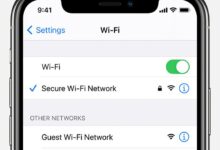

评论前必须登录!
注册